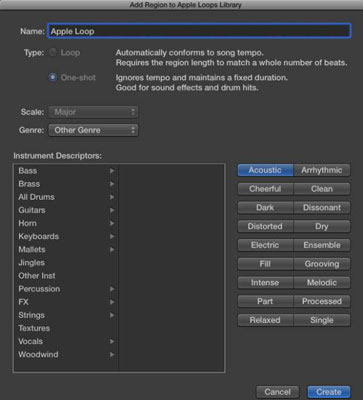MIDI цикли могат да се добавят към софтуерни инструменти или външни MIDI записи. Можете да идентифицирате MIDI Apple цикли по зелената им икона в loop браузъра. За да добавите MIDI Apple цикли към вашия проект, направете едно от следните неща:
-
Плъзнете MIDI цикъл към външна MIDI песен. Върху пистата се създава MIDI регион със съдържанието на цикъла на Apple.
-
Плъзнете MIDI цикъл към песен на софтуерен инструмент или към празна област от зоната на песните или списъка с песни. Създава се песен за софтуерен инструмент, съответният софтуерен инструмент се добавя към пистата и цикълът се добавя към MIDI регион на пистата.
Ако плъзнете MIDI Apple цикъл към аудио запис, цикълът ще бъде преобразуван в аудио и добавен към зоната на пистите в позицията, където пускате цикъла.
Можете също така да създадете свои собствени лупове на Apple от всеки аудио или MIDI регион във вашия проект. За да създадете свои собствени цикли на Apple, щракнете с клавиша Control върху произволен регион и изберете Export→Add to Loop Library (Shift-Control-O). Появява се прозорецът Добавяне на регион към Apple Loops Library.
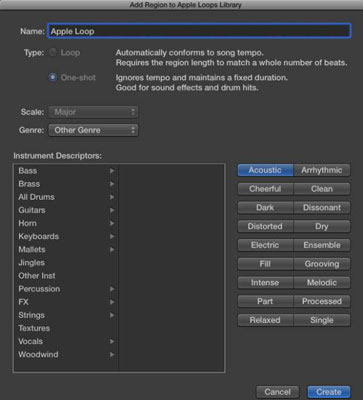
Можете да създадете следното:
-
Цикъл: Цикъл ще следва темпото на проекта. Циклите са чудесни за региони, които искате да повтаряте отново и отново.
-
One-shot: Един изстрел няма да следва темпото и ще играе, докато регионът завърши. Еднократните снимки са чудесни за звукови ефекти или звуци, които нямат ритмично съдържание.
Можете също да изберете дескриптори за мащаб, жанр и инструмент. Щракнете върху бутона Създаване и вашият цикъл на Apple ще бъде добавен към браузъра на цикъла.